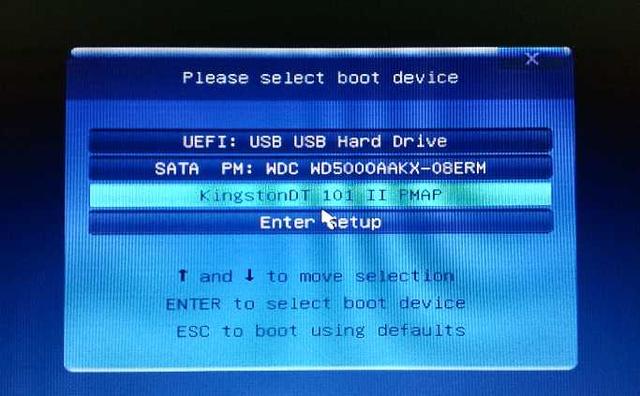打开软件或文件时,Windows系统内存中会自动存储部分或全部。当然,应用程序数据是如何存储在内存中的?Windows管理。由于系统内存比传统硬盘或SSD更快更容易访问,所以应用程序或文件会更快,很容易在它们之间切换。这种类型的内存通常被称为内存缓存。
但在某些情况下,缓存可能会被阻塞并填充所有系统内存。若系统内存较少(小于8)GB),尤其如此。在这种情况下,系统会显示内存不足的警告,性能会降低,应用程序不会正常运行。在最坏的情况下,系统可能会因数据丢失而崩溃。
如果您认为内存已满或系统显示内存不足,可以完全清除以下操作Windows 10中的缓存。
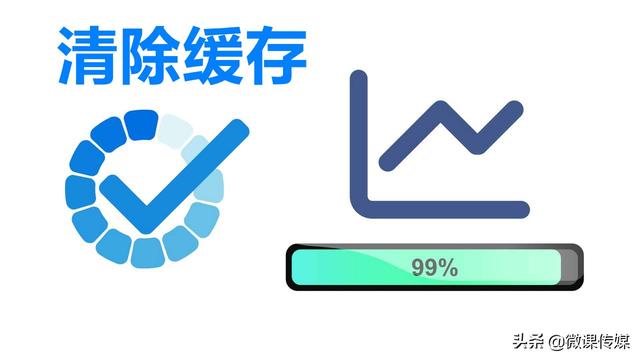
清除Windows缓存的最佳方法是简单地重新打开系统。重新启动系统时,Windows根据需要完成所有悬挂任务或保留。与传统硬盘不同,系统内存是临时的。也就是说,如果断电,内存中的数据就会丢失。因为所有的内存都丢失了,所以Windows内存缓存问题将再次开始解决。
重新启动系统,右键单击开始菜单,然后选择关闭或取消→重启”。重新启动后,应清除内存缓存。
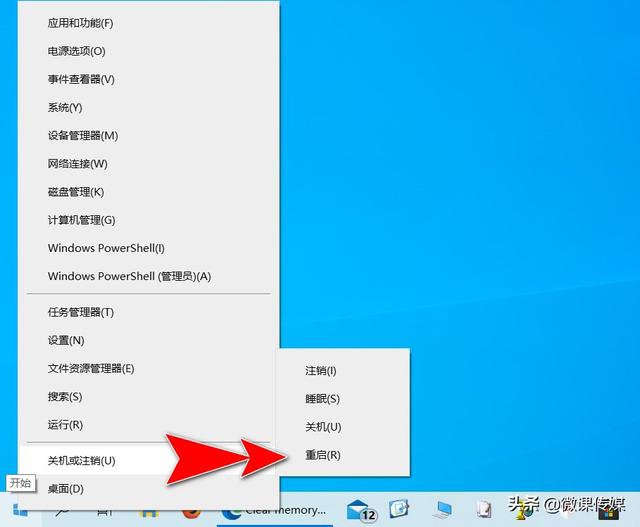
如果不想通过重新引导系统清除内存缓存,可以用另一种方法清除缓存。也就是说,它是被迫的Windows处理所有空任务。通常,当空任务未完成时,它们会等待Windows完成处理任务的指令。因此,当内存缓存满时,强制Windows可以清除处理空闲任务。
1.首先,右键单击桌面,选择新建→快捷方式。
2.现在将%%windir%\\system32\\rundll32.exe advapi32.dll,ProcessIdleTasks复制粘贴到文本输入框中,单击下一步继续。
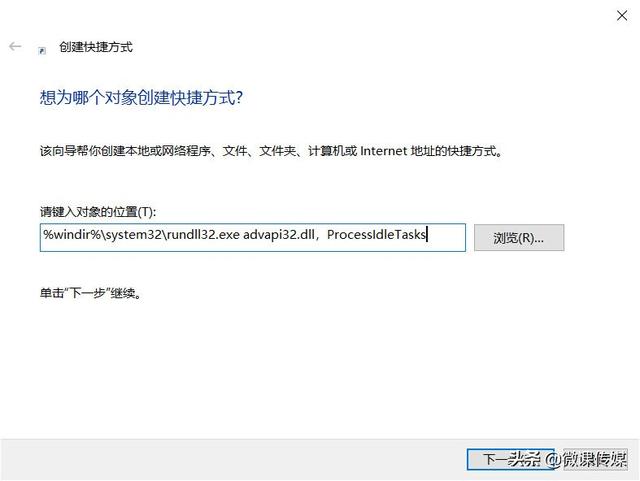
点击完成输入任何您想要的名称。
3.现在,双击桌面新创建的快速实施方法。
当双击快速时,该命令将被执行并且Windows所有的空闲任务都将被强制处理。您将看不到任何进度或确认窗口。操作完成后,应清除内存缓存。
请注意,这并不是完全保证有效的方法,因为如果在业余时间没有内存堵塞,你就看不到任何改善。在这种情况下,您的下一个最佳选择是重新启动系统。
更多windows 请注意操作系统的使用技巧→→#win10玩机技巧#
想了解更多精彩的内容,来关注一下 @微课传媒
1.头条【微课传媒】专注于软件共享。如果喜欢玩软件,请关注、评论、收藏、转发。
2.如果您在学习中有任何问题,请与我沟通。今天的头条搜索【微课传媒】,我在这里等你!